


本教程介紹一個非常漂亮暖色調的調色方法,由於原素材圖片局部有點過曝,背景部分有點雜亂,人物部分不夠突出。所以我們在處理時隻需要簡單調色,再修複一下局部的偏色就可以了。最後背景部分可以適當模糊處理,增強主體部分。
原圖
最終效果
1、打開原圖素材,創建色相/飽和度調整圖層,選擇黃色,用吸管吸取背景樹葉顏色再調整,參數設置如圖1,效果如圖2。這一步把樹葉顏色改為暖色。

<圖1>

<圖2>
2、按Ctrl + J 把當前色相/飽和度調整圖層複製一層,不透明度改為:60%,效果如下圖。

<圖3>
[page]
3、創建曲線調整圖層,對藍色進行調整,參數設置如圖4,效果如圖5。這一步給畫麵增加一些藍色。
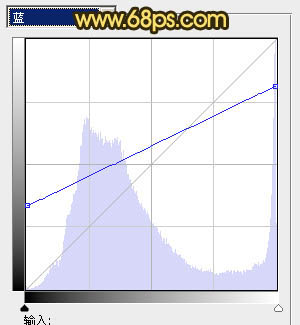
<圖4>

<圖5>
4、創建色彩平衡調整圖層,對陰影、中間調、高光進行調整,參數設置如圖6 - 8,效果如圖9。這一步給畫麵增加暖色效果。

<圖6>

<圖7>
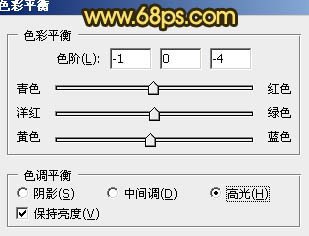
<圖8>

<圖9>
5、創建可選顏色調整圖層,對紅、黃、中性色進行調整,參數設置如圖10 - 12,效果如圖13。這一步加強背景部分的暖色。

<圖10>

<圖11>
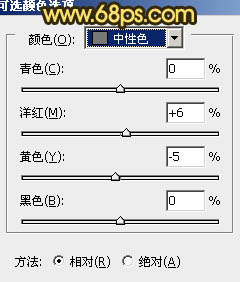
<圖12>

<圖13>
[page]
6、新建一個圖層,按Ctrl + Alt + Shift + E 蓋印圖層。簡單的給人物磨皮,然後把當前圖層複製一層,混合模式改為“正片疊底”,不透明度改為:30%,按住Alt鍵添加圖層蒙版,用白色畫筆把底部需要加深的部分擦出來,效果如下圖。

<圖14>
7、再創建可選顏色調整圖層,對紅,白進行調整,參數設置如圖15,16。這一步加強紅色及高光部分的顏色。

<圖15>

<圖16>
8、創建色彩平衡調整圖層,對陰影、中間調、高光進行調整,參數設置如圖17 - 19,確定後把圖層不透明度改為:30%,用黑色畫筆把不需要調色的部分擦出來,效果如圖20。

<圖17>

<圖18>

<圖19>

<圖20>
[page]
9、新建一個圖層,填充橙黃色:#FBC84D,混合模式改為“濾色”,按住Alt鍵添加圖層蒙版,用白色畫筆把右上角部分擦出來,效果如下圖。這一步給畫麵增加高光。

<圖21>
10、新建一個圖層,蓋印圖層。執行:濾鏡 > 模糊 > 高斯模糊,數值為5,確定後把圖層混合模式改為“柔光”,不透明度改為:30%,加上圖層蒙版,用黑色畫筆把人物臉部擦出來,效果如下圖。

<圖22>
11、新建一個圖層,蓋印圖層。用減淡工具把人物臉部高光部分塗亮一點,效果如下圖。

<圖23>
12、新建一個圖層,蓋印圖層。執行:濾鏡 > 模糊 > 高斯模糊,數值為5,確定後按住Alt鍵添加圖層蒙版,用白色畫筆把背景部分需要模糊的部分擦出來,突出主體部分。

<圖24>
13、用套索工具勾出人物臉部,按Ctrl + Alt + D 羽化3個像素後創建曲線調整圖層,稍微調亮一點,再增加對比度等,效果如下圖。

<圖25>
最後修飾一下細節和局部顏色,完成。
最終效果圖: